Introdução
Este documento fornece as instruções para restaurar o serviço do Vault em seu Cisco Secure Email e Web Manager.
Requisitos
A Cisco recomenda que você tenha conhecimento do Async OS for Secure Email e Web Manager versão 15.5.1 e mais recente
Componentes Utilizados
As informações neste documento são baseadas no AsyncOS versão 15.5.1 e versões posteriores.
As informações neste documento foram criadas a partir de dispositivos em um ambiente de laboratório específico. Todos os dispositivos utilizados neste documento foram iniciados com uma configuração (padrão) inicial. Se a rede estiver ativa, certifique-se de que você entenda o impacto potencial de qualquer comando.
Informações de Apoio
Este artigo da Techzone descreve os cenários comuns encontrados no campo que podem afetar o Cisco AsyncOS para Secure Email e Web Manager. Este artigo também o orienta a executar etapas de solução de problemas para restaurar a funcionalidade.
O Secure Email and Web Manager gera alertas informando: "O cofre está desativado e alguns dos serviços podem não funcionar corretamente." Ou "A verificação de integridade do cofre falhou."
Observação: se a linha de comando do dispositivo estiver acessível, use o comando da CLI adminaccessconfig -> encryptconfig para determinar se a criptografia está habilitada. Os alertas de falha do cofre também contêm essas informações.
Cenário 1: o cofre do Cisco Secure Email and Web Manager (SEWM) não foi inicializado e a criptografia está desabilitada.
1. Efetue login no Secure Email and Web Manager através de uma conexão SSH direta usando as seguintes credenciais:
nome de usuário: enablediag
senha: senha do usuário admin
Após a autenticaçãobem-sucedida,o menu enablediag é exibido.
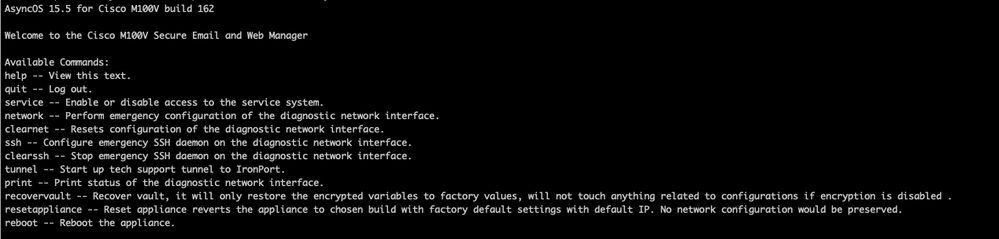
2. No menu, insira o comando recovervault. Confirme com 'Y' e pressione Enter.

3. Insira2,se a criptografia estiver desabilitada para executar o processo deaVaultRecovery. Pode levar alguns segundos para concluir.
4.Faça login noSecure Email and Web Manager com credenciais de usuário admin depois que o processo estiver concluído e reinicialize o equipamento.Monitore seu equipamento por algumas horas para qualquer alerta de compartimento.
Observação: se você precisar de assistência em algum momento ou se as etapas fornecidas não corrigirem o problema, entre em contato com o Cisco Technical Assistance Center (TAC).
Cenário 2: O cofre do Cisco Secure Email and Web Manager (SEWM) não foi inicializado e a criptografia está habilitada
Observação: para que o AsyncOS 15.0 em execução no equipamento encontre erros de cofre com criptografia habilitada, a Interface Gráfica de Usuário (GUI) ou a Interface de Linha de Comando (CLI) do Secure Email e Web Manager pode se tornar inacessível. Se isso ocorrer, acesse o Secure Email and Web Manager usando o console serial com o usuário enablediag e entre em contato com o TAC com os detalhes de acesso ao serviço.
Se o dispositivo estiver acessível por meio do CLI, execute as seguintes etapas:
1. Efetue login no Secure Email and Web Manager através de uma conexão SSH direta usando as seguintes credenciais:
nome de usuário: enablediag
senha: senha do usuário admin
Após a autenticaçãobem-sucedida,o menu enablediag é exibido.
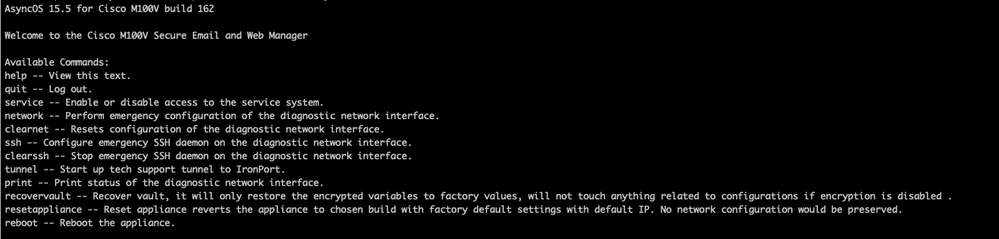
Cuidado: Verifique se você tem uma cópia da configuração salva do dispositivo com senhas criptografadas disponíveis que possam ser carregadas de volta no dispositivo. O uso do comando vault recovery em sistemas com a criptografia habilitada redefine as variáveis criptografadas para o valor de fábrica padrão e precisa ser reconfigurado.
2. No menu, insira o comando recovervault. Confirme com 'Y' e pressione Enter.

3. Insira1,se a criptografia estiver desabilitada para executar o processoaVaultRecovery. Pode levar alguns segundos para concluir.
4.Faça login noSecure Email and Web Manager com credenciais de usuário admin depois que o processo estiver concluído e reinicialize o equipamento.Monitore seu gerenciador de e-mail e Web por algumas horas para qualquer alerta de compartimento.
5. Carregue uma cópia da configuração salva do dispositivo para restaurar as variáveis criptografadas.
Observação: se você precisar de assistência em algum momento ou se as etapas fornecidas não corrigirem o problema, entre em contato com o Cisco Technical Assistance Center (TAC).
Informações Relacionadas

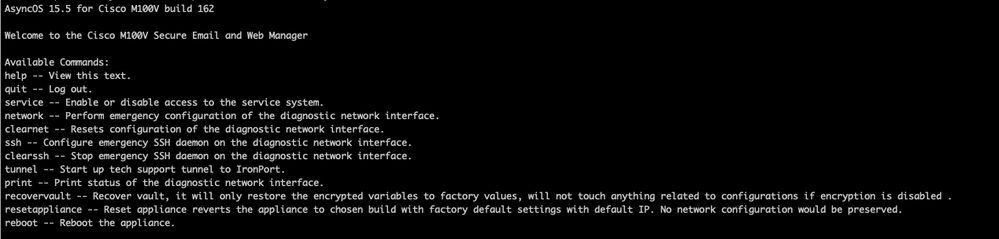

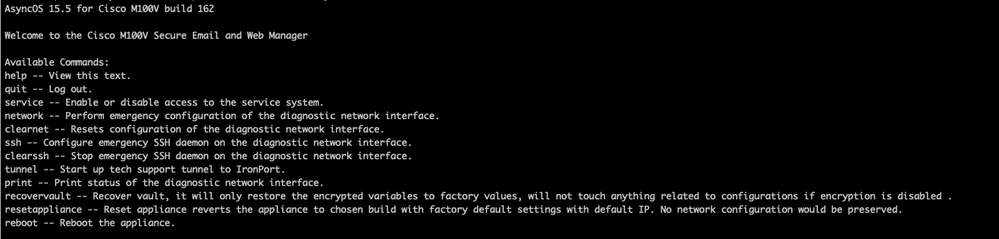

 Feedback
Feedback